在使用Word进行文本编辑时,更改字体是一个常见且重要的操作,无论是为了美观、阅读舒适度还是符合特定格式要求,掌握如何改变字体都是非常必要的,本文将详细介绍在Word中修改字体的多种方法,包括使用功能区、右键菜单以及快捷键等,并辅以表格形式小编总结不同方式的操作步骤和适用场景。
通过功能区更改字体
1. 基本步骤
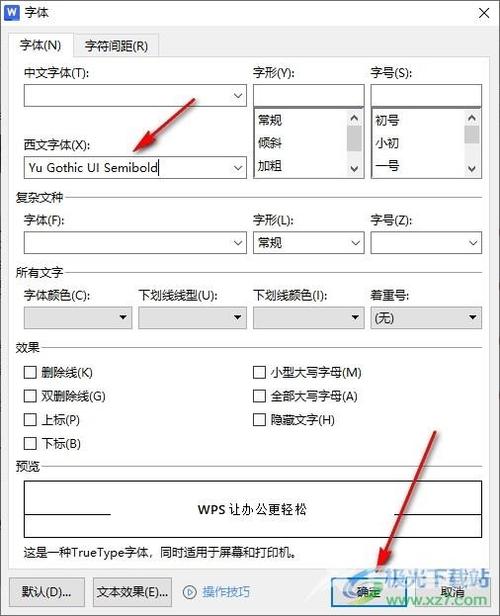
打开Word文档:启动Microsoft Word并打开你需要编辑的文档。
选中文本:使用鼠标拖拽选择你想要更改字体的文字区域;或者点击页面顶部的“开始”选项卡,在“编辑”组中点击“选择”按钮,然后选择“全选”来选中整个文档的内容。
访问字体设置:同样位于“开始”选项卡下,找到名为“字体”的小工具栏(通常包含字体名称、字号大小及一些简单的样式选项)。
选择新字体:单击当前显示的字体名旁边的小箭头展开字体列表,从中挑选你喜欢的新字体即可完成更改。
2. 高级设置
除了直接更换字体外,你还可以通过点击字体旁的小对话框启动器图标进入更详细的字体设置界面,在这里可以调整字符间距、缩放比例甚至是添加特殊效果如阴影或轮廓线等。
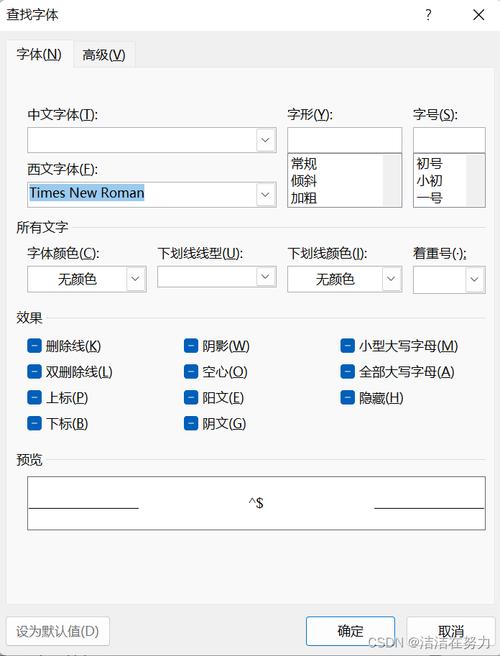
利用右键菜单快速修改
如果你已经习惯了使用鼠标右键进行快捷操作的话,那么这种方法可能会更加适合你:
右击目标文本:首先用鼠标左键选定需要改变字体的文字段落。
调出上下文菜单:接着对该选定区域单击鼠标右键,系统会弹出一个包含多项命令项的上下文菜单。
选择相应选项:从这个菜单中找到并点击“字体…”这一项,随后就会打开之前提到的字体属性窗口了。
运用键盘快捷键提高效率
对于熟练用户来说,使用快捷键无疑是最高效的方式之一:
Ctrl+D组合键:当你想快速地给所选文字应用新的字体样式时,只需同时按下这两个键就能立刻打开字体设置对话框。
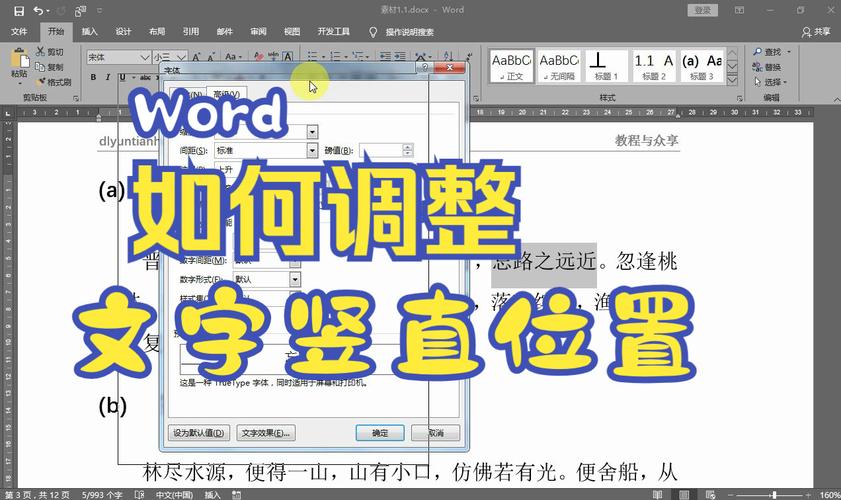
Shift+F3循环切换:虽然这不是直接更换为指定字体的方法,但如果你只是想要在几种预设好的字体之间来回切换的话,按住Shift键的同时连续按三次F3键就可以实现这一点。
批量处理多处相同格式
有时候我们可能需要对文档中的多个部分应用相同的字体风格,这时可以利用“格式刷”工具来简化工作:
获取源格式:先按照上述任意一种方法设置好一段文本作为模板。
激活格式刷:然后在“开始”标签页下的“剪贴板”组里找到形似画笔图标的“格式刷”按钮并点击它。
应用目标位置:接下来只需依次点击其他需要同步更新的地方即可复制之前的格式设置。
| 方法 | 操作步骤 | 适用场景 |
| 功能区 | 1. 打开Word文档 2. 选中文本 3. 访问字体设置 4. 选择新字体 | 日常编辑中最常用的方式 |
| 右键菜单 | 1. 右击目标文本 2. 调出上下文菜单 3. 选择相应选项 | 习惯鼠标操作的用户 |
| 快捷键 | Ctrl+D: 打开字体设置对话框 Shift+F3: 循环切换预设字体 | 追求效率的专业用户 |
| 格式刷 | 1. 获取源格式 2. 激活格式刷 3. 应用目标位置 | 需要批量处理多处相同格式时 |
FAQs
Q1: 如果我希望恢复默认字体怎么办?
A1: 你可以通过以下任一方法重置为默认字体:
在字体列表中手动选择一种常见的默认字体如Arial或Times New Roman。
使用Ctrl+Z撤销最近的更改直到恢复到原始状态。
Q2: 是否可以自定义添加更多字体到我的Word程序里?
A2: 当然可以!只需下载所需的TTC文件并将其安装到操作系统中,之后这些新字体就会出现在Word以及其他支持该类型文件的所有应用程序当中了,具体安装过程可能因Windows版本而异,请参照官方指南执行。
以上内容就是解答有关word怎么改字体的详细内容了,我相信这篇文章可以为您解决一些疑惑,有任何问题欢迎留言反馈,谢谢阅读。
内容摘自:https://news.huochengrm.cn/cyzx/16438.html
